

بقلم Adela D. Louie, ، آخر تحديث: August 8, 2018
لا أعرف كيفية الحصول على الصور القديمة من iCloud؟ تابع القراءة. يوفر لك هذا المنشور 3 طرق سهلة للقيام بذلك.
iCloud هي ميزة من Apple تم تصميمها لجميع مستخدميها لتخزين بياناتهم من أجهزة iOS الخاصة بهم. يمكنه تخزين الصور ومقاطع الفيديو والمستندات والتطبيقات والموسيقى والعناصر المهمة الأخرى من جهاز iOS الخاص بك. يمكن أن يسمح لك أيضًا بمشاركة الصور والتقويم بالإضافة إلى موقعك والمزيد. باستخدام iCloud ، ستتمكن من مشاركة كل هذا مع عائلتك وأصدقائك.
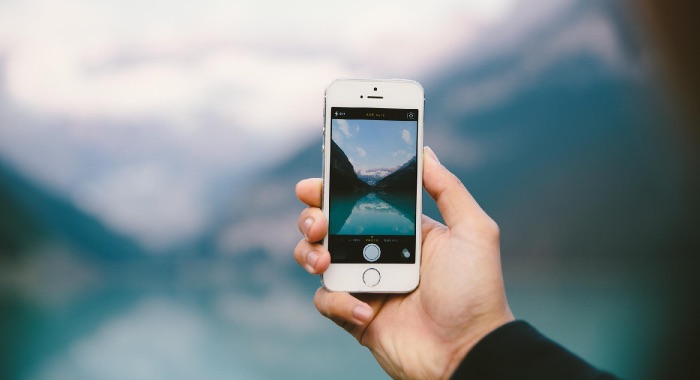
بعد عدة سنوات من برامج الترميز لأجهزة iOS ، أنشأنا أداة قوية ومفيدة للجميع.
إليك نصيحة لك: تحميل FoneDog iOS Data Backup & Restore. النسخ الاحتياطي واستعادة بيانات iOS للحصول على صورك القديمة من iCloud بسهولة وسرعة. إذا كنت ترغب في الحصول عليها جميعًا بنفسك ، فقد جمعنا أيضًا بعض الأفكار الرائعة حول كيفية القيام بذلك أدناه.
النسخ الاحتياطي واستعادة بيانات iOS نقرة واحدة لإجراء نسخ احتياطي لجهاز iOS بالكامل على جهاز الكمبيوتر الخاص بك. السماح بمعاينة واستعادة أي عنصر من النسخة الاحتياطية إلى الجهاز. تصدير ما تريد من النسخة الاحتياطية إلى جهاز الكمبيوتر الخاص بك. لا فقدان البيانات على الأجهزة أثناء الاستعادة. لن تقوم استعادة iPhone بالكتابة فوق بياناتك تحميل مجانا تحميل مجانا
الجزء 1. كيف يعمل iCloud؟الجزء 2. كيفية الحصول على صور قديمة من iCloud؟الجزء 3. كيفية الحصول على طريقة أخرى موثوقة للحصول على صور قديمة من iCloud؟دليل الفيديو: كيفية استخراج الصور القديمة من ملف النسخ الاحتياطي على iCloud؟الجزء 4. الخلاصة.
بمجرد قيامك بإعداد iCloud الخاص بك على جهاز iOS الخاص بك ، ستتمكن من الوصول إليه أيضًا على جهاز iOS الآخر الخاص بك. كل ما عليك فعله هو تسجيل الدخول إلى معرف Apple وكلمة المرور. بمجرد القيام بذلك ، ستظهر التغييرات التي أجريتها على أحد أجهزتك التي قمت بتسجيل iCloud عليها على الأجهزة الأخرى.
يمكنك الوصول إلى iCloud الخاص بك بالانتقال إلى الويب ثم الانتقال إلى موقع الويب الخاص به على iCloud.com. يحتوي هذا أيضًا على إصدار ويب لتطبيقات iOS و Mac مثل البريد والتقويم والتذكيرات.
بمجرد قيامك بالتسجيل في iCloud ، ستتمكن من الحصول على مساحة تخزين 5 جيجابايت. يمكنك استخدام هذا للبريد والنسخ الاحتياطي ومكتبة صور iCloud و iCloud Drive. إذا كنت بحاجة إلى مزيد من السعة التخزينية ، فيمكنك الاستفادة من المزيد.
50 غيغابايت - 0.99 دولار
200 غيغابايت - 2.99 دولار
1T - 9.99 دولارًا أمريكيًا
هذا اشتراك شهري في iCloud ، لذا إذا كنت ستستفيد من المزيد من بياناتك ، فتأكد من فهمك لشروط ورسوم تخزين iCloud الإضافي.
كما قيل سابقًا ، يمكن لـ iCloud تخزين جميع بياناتك المهمة من جهاز iOS الخاص بك. من الأشياء التي يمكن لـ iCloud تخزينها هي صورك. بمجرد قيامك بمزامنة جهاز iOS الخاص بك مع iCloud الخاص بك ، فإنه سيقوم تلقائيًا بنسخها احتياطيًا على iCloud الخاص بك بحيث إذا كنت ترغب في حذف صورة على جهاز iOS الخاص بك ، يمكنك حتى دون القلق بشأن فقدها.
ومع ذلك ، سيأتي وقت تريده أو تحتاج إليه استعادة صورك القديمة من iCloud الخاص بك. لكن السؤال الذي يدور في ذهنك هو كيف ستفعل ذلك. إذا كان هذا أحد استفساراتك ، فهذا المقال مناسب لك بالتأكيد.
فيما يلي بعض النصائح التي يمكنك القيام بها حتى تتمكن من القيام بذلك استرجع صورك القديمة من ملف النسخ الاحتياطي على iCloud.
يمكنك بسهولة الحصول على صورك من iCloud الخاص بك عن طريق الوصول إلى موقع iCloud الإلكتروني الخاص بك على أي من أجهزتك حتى باستخدام جهاز الكمبيوتر الخاص بك.
هنا كيف يمكنك القيام بذلك.
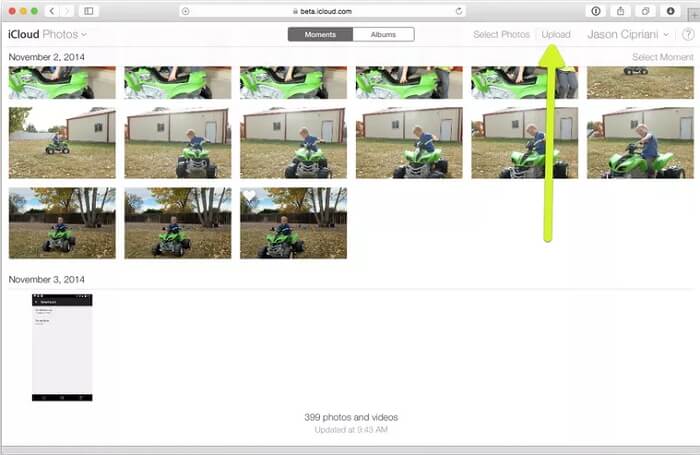
هناك طريقة أخرى لكيفية الحصول على صورك القديمة من نسخة iCloud الاحتياطية الخاصة بك إلى جانب استخدام موقع الويب وهي ببساطة استعادة نسخة iCloud الاحتياطية إلى جهاز iPhone أو أي جهاز iOS لديك. يعد القيام بهذه النصيحة أحد أكثر الطرق فعالية. ومع ذلك ، فإنه أيضا له عيب.
العيب: تحتاج إلى حذف جميع محتويات جهاز iOS الخاص بك وإعداداته أيضًا قبل إجراء استعادة على جهاز iOS الخاص بك.
يمكنك أيضًا تجربته مجانًا ، نظرًا لأن FoneDog لديه نسخة تجريبية مجانية مدتها 30 يومًا للسماح لك باختبار البرنامج.
بصرف النظر عما ذكر أعلاه ، هناك كفاءة أخرى و طريقة موثوقة من أجل استعادة صورك القديمة من ملف النسخ الاحتياطي على iCloud. ستمنحك هذه الطريقة ميزة أكثر من تلك المذكورة أعلاه. هذا باستخدام FoneDog Toolkit - iOS Data Backup and Restore.
كيفية الحصول على صور قديمة من iCloud عبر مجموعة أدوات FoneDog - النسخ الاحتياطي لبيانات iOS واستعادتها؟ الآن ، نظرًا لأن لديك بالفعل نسخة احتياطية من صورك القديمة باستخدام iCloud الخاص بك ، فإن الشيء الرئيسي الذي عليك القيام به الآن هو استعادتها على جهاز iOS الخاص بك. هذه العملية تسمى عملية الاستعادة. مرة أخرى ، لا داعي للقلق بشأن فقدان أي من بياناتك.
اتبع الدليل أدناه.
بالطبع ، أول ما عليك القيام به هو تنزيل البرنامج من موقعنا الرسمي. بعد ذلك ، امض قدمًا وقم بتثبيته على جهاز Mac أو Windows PC.
انطلق وقم بتشغيل البرنامج على جهاز الكمبيوتر الخاص بك بمجرد تثبيته بنجاح. وبعد ذلك ، في الصفحة الرئيسية للبرنامج ، اختر iOS Data Backup and Restore. بمجرد تحديد ذلك ، تابع وانقر فوق استعادة بيانات iOS.

بعد ذلك ، سيتمكن FoneDog Toolkit - iOS Data Backup and Restore من عرض قائمة بملفات النسخ الاحتياطي. من القائمة المحددة ، امض قدمًا واختر ملف النسخ الاحتياطي حيث تريد الحصول على صورك القديمة. بعد اختيار ملف النسخ الاحتياطي ، امض قدمًا وانقر على ملف عرض الآن .

بمجرد النقر فوق الزر "عرض الآن" ، ستبدأ مجموعة أدوات FoneDog - النسخ الاحتياطي والاستعادة لبيانات iOS في فحص ملف النسخة الاحتياطية. يتم ذلك حتى يتمكن البرنامج من استخراج جميع البيانات الموجودة في ملف النسخ الاحتياطي الذي حددته مسبقًا.

بمجرد الانتهاء من FoneDog Toolkit - iOS Data Backup and Restore من فحص ملف النسخ الاحتياطي الخاص بك ، فسوف يعرض لك بعد ذلك جميع البيانات التي يدعمها لاستردادها. سترى الفئات على الجانب الأيسر من شاشتك. من هناك ، امض قدمًا واختر الملفات ضمن الوسائط.
يمكنك اختيار خيار الاستعادة إلى iDevice إذا كنت ترغب في استعادة صورك القديمة إلى جهاز iOS الخاص بك. يمكنك أيضًا اختيار خيار الاستعادة إلى جهاز الكمبيوتر إذا كنت ترغب في استعادة صورك إلى جهاز كمبيوتر يعمل بنظام التشغيل Mac أو Windows.

هذا هو! لقد قمت بالفعل باستعادة جميع الصور التي تريدها من ملف النسخ الاحتياطي على iCloud.
الناس اقرأ أيضاالدليل: استرجاع الصور المفقودة بشكل انتقائي من iPhone بدون نسخ احتياطيكيفية استعادة ذكريات عيد الميلاد: مقاطع الفيديو والصور
نعم! يمكنك القيام بذلك من خلال مشاهدة الفيديو الموضح أدناه. هذا من خلال مساعدة برنامج رائع يسمى FoneDog Toolkit - iOS Data Backup & Restore ، والذي سيساعدك على استعادة الصور القديمة من ملفات النسخ الاحتياطي على iCloud.
هذا حقًا هو مدى سهولة استخدام FoneDog Toolkit - iOS Data Backup and Restore. بجانب من استعادة الصور الخاصة بك، يمكنك أيضًا استعادة البيانات الأخرى من ملف النسخ الاحتياطي. يمكنك استعادة رسائلك وجهات الاتصال وواتساب والبريد الصوتي وسجل المكالمات والتقويم والمزيد. أيضًا ، يمكنك استخدام هذا البرنامج لنسخ بياناتك احتياطيًا من أي جهاز iOS الخاص بك.
هذا أكثر ملاءمة لأنك لا داعي للقلق بشأن نفاد مساحة التخزين. أيضًا ، لا داعي للقلق أيضًا بشأن الاشتراك الشهري لإضافة مساحة تخزين للنسخ الاحتياطي كل شهر. مجموعة أدوات FoneDog - النسخ الاحتياطي والاستعادة لبيانات iOS آمنة بنسبة 100٪ وسهلة الاستخدام للغاية. انطلق وقم بتنزيل البرنامج ونؤكد لك أنك ستحصل على أفضل تجربة على الإطلاق.
اترك تعليقا
تعليق
< النسخ الاحتياطي للبيانات واستعادةiOS
.النسخ الاحتياطي للبيانات إلى جهاز الكمبيوتر الخاص بك بشكل انتقائي استعادة بيانات دائرة الرقابة الداخلية من النسخ الاحتياطي
تحميل مجانا تحميل مجانامقالات ساخنة
/
مثير للانتباهممل
/
بسيطصعبة
:شكرا لك! إليك اختياراتك
Excellent
:تقييم 4.5 / 5 (مرتكز على 107 التقييمات)